Veja neste artigo como criar uma cotação automática de moeda no Excel utilizando os novos tipos de dados do Office 365.
Baixe a planilha utilizada neste artigo: http://bit.ly/Planilhas_Suporte_Ger-Dados
A Microsoft sempre se reinventa e atualiza de forma brilhante todos os seus programas, e muito provavelmente este seja um dos motivo para mais de 30 anos de sucesso.
Recentemente foram lançados os novos tipos de dados no Excel, e este recurso é simplesmente fantástico, pois permite criar bases a partir de títulos definidos pelo programa.
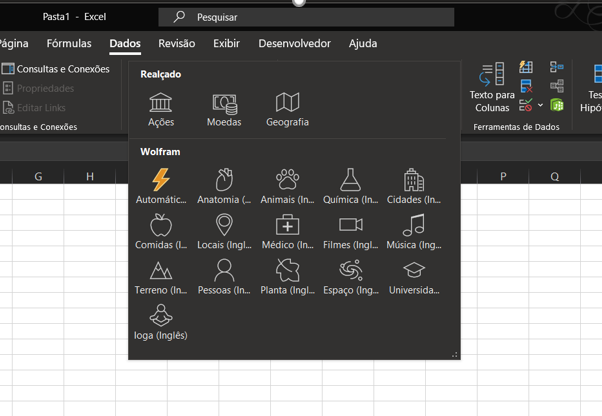
O mais interessante é que estes tipos de dados estão conectados com o Bing que é a plataforma de busca da Microsoft e isto possibilita que as informações esteja sempre atualizadas.
Cotação automática de moedas
Um dos tipos de dados é moedas que por sua vez possibilita informações atualizadas referentes à moedas.
Além de diversas informações interessantes disponíveis sobre a moeda, é possível realizada a cotação de uma moeda em relação a outra (USD/BRL).
O primeiro passo é ter o código das moedas, e outra categoria de tipos de dados pode ajudar nesta tarefa, o tipo Geografia.
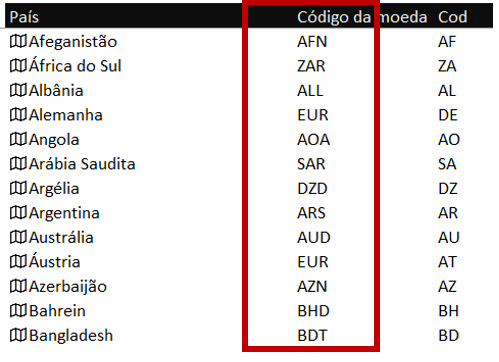
Com os códigos de moeda dos países desejados agora basta aplicar o tipo de dados moeda e extrair todas as informações desejadas.
Para extrair cotação entre duas moedas é necessário escrever a moeda de origem, utilizar a barra “/” e o país para saber a cotação da moeda em determinado momento.
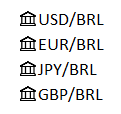
Com as informações selecionadas entre na guia dados da faixa de opções e escolha moedas dentro do grupo tipo de dados.
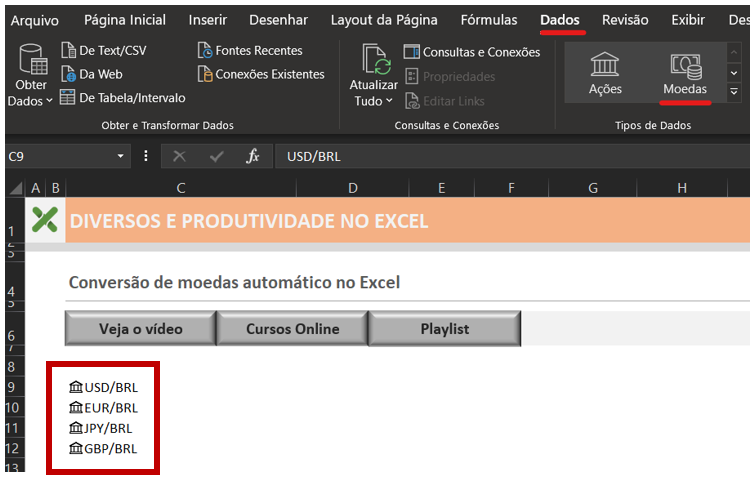
Note que se estiver tudo ok com os dados ao selecionar tais informações surgirá uma pequena caixa escura que possibilita a aplicação de dados nas colunas subsequentes.
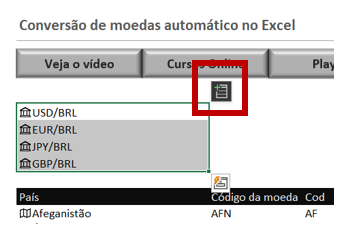
Ao clicar nesta caixa escura surgirá uma caixa com diversas informações que podem ser aplicadas nas colunas posicionadas ao lado direito da base de nomes.
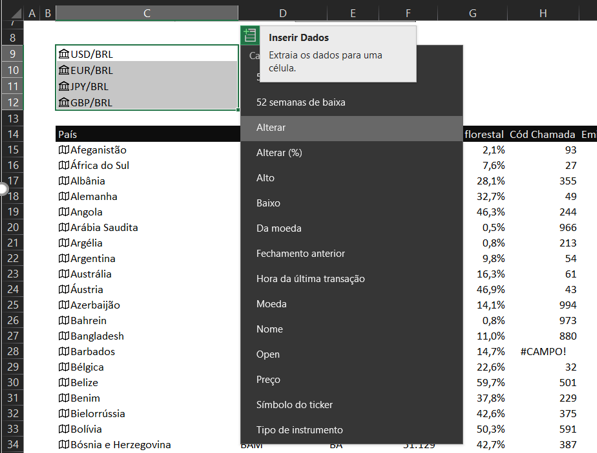
O próximo passo é inserir as informações necessárias referentes à moedas iniciando pelo preço que talvez seja a informação mais relevante.

Atualização dos dados
A atualização de todos os dados do grupo tipos de dados são atualizados de forma automática a cada 20 minutos aproximadamente, mas a atualização pode ser antecipada.
Sempre que o usuário quiser garantir atualização instantânea, basta clicar com o botão direito do mouse sobre um dos dados da tabela, escolher tipo de dados e atualizar.
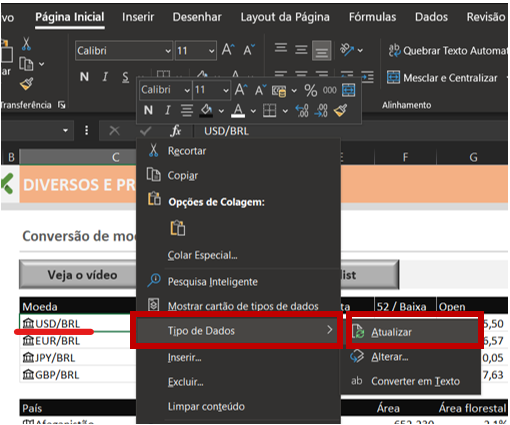
Todas as informações de tipos de dados aceitam praticamente todas as interações com o Excel, como mudança de células, fórmulas, macros e outros.
Baixe a planilha utilizada neste artigo: http://bit.ly/Planilhas_Suporte_Ger-Dados
Ainda tem dúvidas de como criar cotação automática de moedas no Excel? Saiba como fazer passo a passo pelo nosso vídeo do Canal ExcelForever:
Veja também:
- Planilha bolão do campeonato brasileiro 2024
- PLANILHA PESQUISA ENDEREÇO DE ARQUIVOS COM VBA
- GRÁFICO DE ROSCA NO EXCEL
- PLANILHA DA INDEPENDÊNCIA FINANCEIRA
- COMO INSTALAR O POWER QUERY NO EXCEL
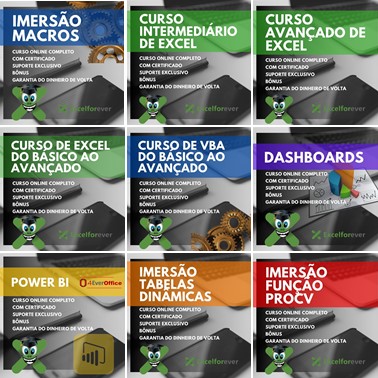
Espero que goste do artigo e seja muito útil, grande abraço e sucesso!

Everton Pires
Empreendedor Digital e Youtuber





